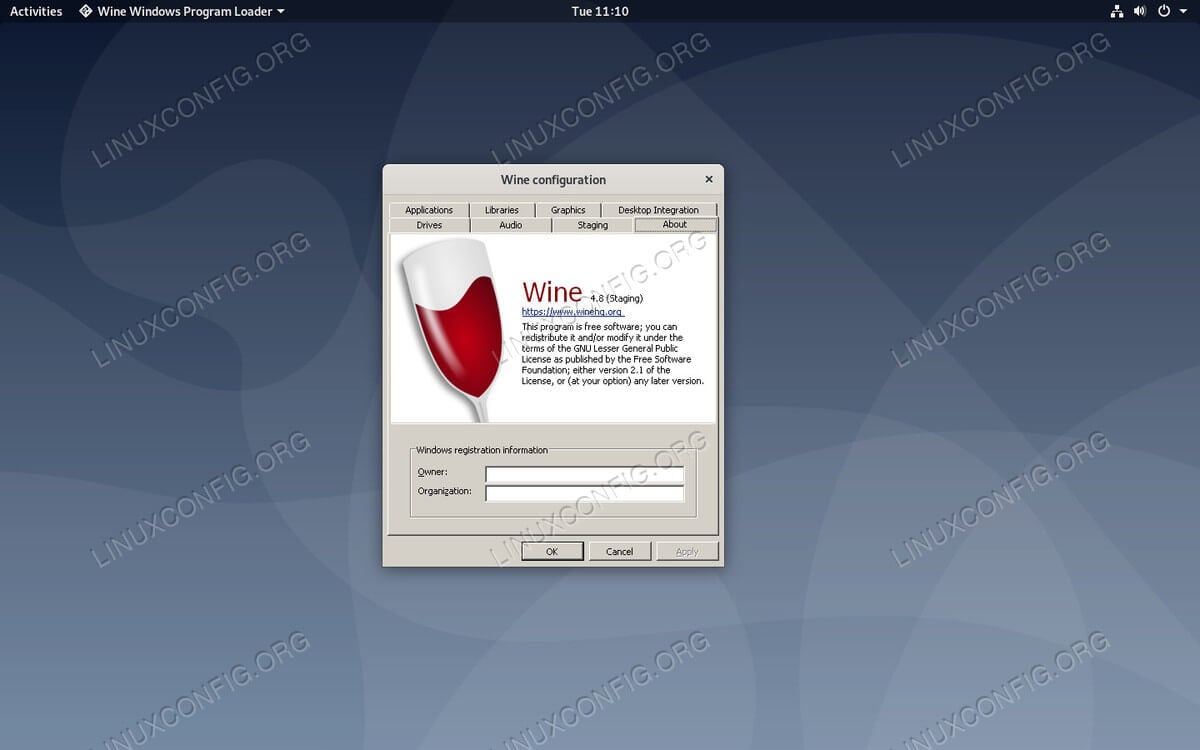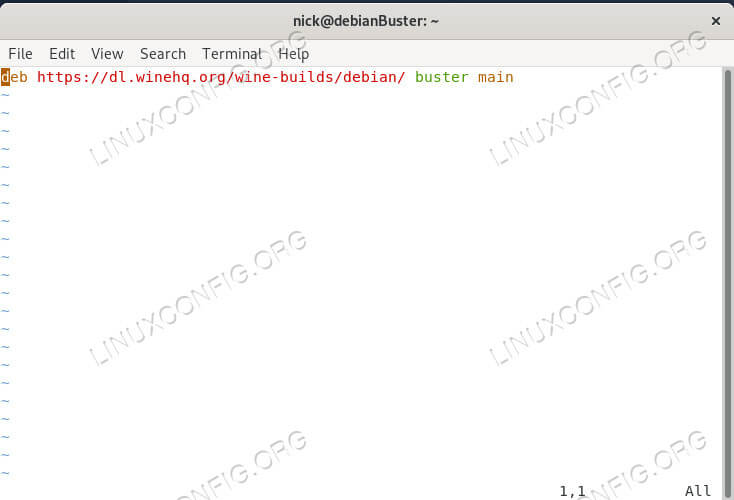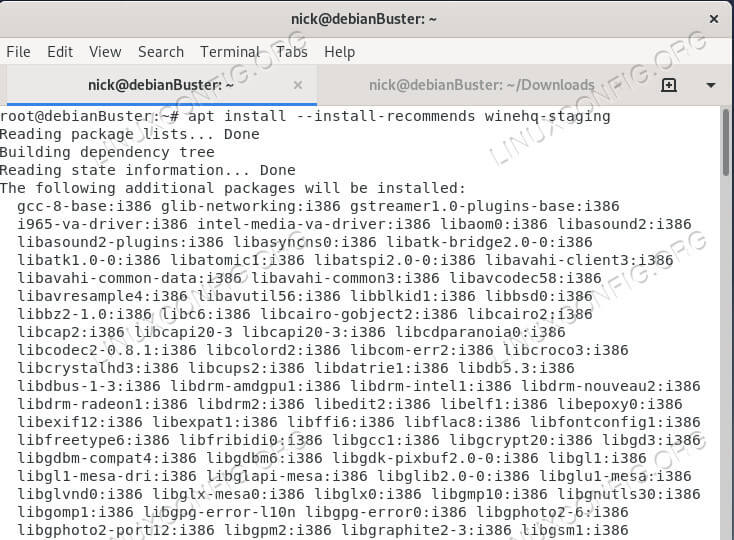如何在 Debian 10 Buster 上安装 Wine Staging
Wine 的 Staging 分支在性能和功能方面都远远领先于标准 Wine。您可以像安装默认版本一样轻松地在 Debian 上安装最新的 Staging 版本,并在最新更新发布后立即获取它们。
在本教程中您将学习:
如何启用 32 位支持
如何导入 Wine GPG 密钥
如何添加 Wine 存储库
如何安装 Wine Staging
如何打开配置并测试
Debian 10 上的 Wine Staging。
如何启用 32 位支持
在安装 Wine 之前,您需要在系统上启用 32 位支持。 Wine 完全能够在 64 位系统上运行,但这将限制您可以运行 64 位系统的 Windows 应用程序。不幸的是,大部分 Windows 应用程序仍然是 32 位,因此它的限制相当大。
在 Debian 上启用 32 位支持非常简单。只需告诉 dpkg 添加架构即可。
$ sudo dpkg --add-architecture i386现在,更新 Apt 以应用更改。
$ sudo apt update如何导入 Wine GPG 密钥
与所有 Debian 存储库一样,官方 Wine 存储库需要 GPG 密钥来保护您的下载并验证它们。首先使用 wget 下载密钥。
$ wget -nc https://dl.winehq.org/wine-builds/winehq.key使用 Apt 导入密钥。
$ sudo apt-key add winehq.key如何添加 Wine 存储库
您现在可以将存储库添加到您的系统中。这是直接来自 Wine 开发人员的官方存储库,因此无需担心软件包损坏或不稳定,而且它肯定不会很快被放弃。
在 Debian 10 上添加 Wine 存储库。
使用文本编辑器在 /etc/apt/sources.list.d/wine.list 中创建一个文件。将以下行放入该文件中。
deb https://dl.winehq.org/wine-builds/debian/ buster main保存文件并退出。然后,再次更新 Apt 以添加存储库。
$ sudo apt update如何安装 Wine Staging
在 Debian 10 上安装 Wine Staging。
您终于准备好安装 Wine 了。最好将其与推荐的软件包一起安装,以确保对您正在运行的软件提供更完整的支持。
$ sudo apt install --install-recommends winehq-staging这将是一个相当大的下载,所以请坐下来放松一下。
如何打开配置并测试
您可以通过运行 winecfg 来确保您的系统上安装了 Wine。打开终端窗口并以普通用户身份运行命令。 Wine 首次设置时需要几秒钟的时间。然后,您将看到 Wine 配置设置。单击关于选项卡。您应该会看到您安装的 Wine 版本,旁边带有“Staging”。
结论
Wine Staging 已安装并可供使用。由于您从官方存储库安装了 Wine Staging,因此预计最新版本发布后会频繁更新。您也不会受到使用 Debian 稳定分支的限制,因为存储库将保持兼容和最新。